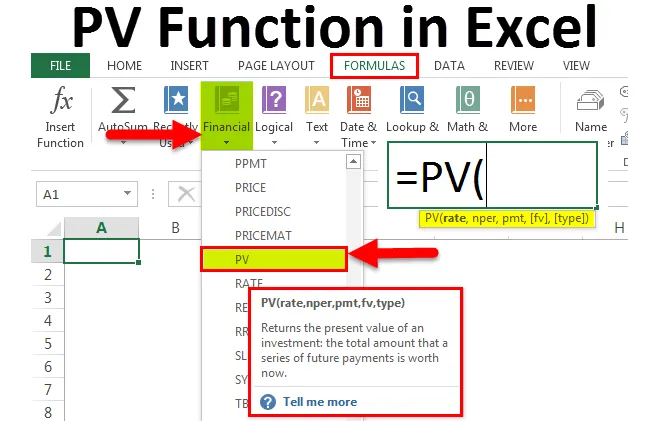
Fonction PV dans Excel (Table des matières)
- Fonction PV dans Excel
- Formule PV dans Excel
- Comment utiliser la fonction PV dans Excel?
Fonction PV dans Excel
PV est un concept qui calcule la valeur actuelle du montant à recevoir à une date future. L'argent que nous recevons aujourd'hui vaut plus que l'argent que nous recevrons à une date ultérieure. Par exemple, il est préférable de recevoir 100 $ aujourd'hui qu'à une valeur future de 106 $ à un taux d'intérêt spécifié.
Qu'est-ce que la fonction PV dans Excel?
PV désigne la «valeur actuelle». La fonction PV dans Excel nous aide à connaître la valeur actuelle d'un investissement, d'un prêt, etc.
Si vous effectuez des investissements et que vous ne savez pas s'ils sont rentables ou non? Utilisez la fonction PV pour vérifier si elle est rentable ou non.
La fonction PV est une fonction intégrée dans Excel et hébergée dans les fonctions financières. Cette fonction est disponible en tant que fonction de feuille de calcul et fonction VBA.
Formule PV dans Excel
Ci-dessous la formule PV dans Excel:
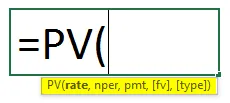
La formule PV dans Excel a les arguments suivants:
- Taux: Il s'agit du taux d'intérêt par période. Si nous avons pris un prêt d'INR. 2, 5 lakhs à 18% par an et en choisissant EMI mensuel. Notre taux d'intérêt devient alors 1, 5% par mois soit 18/12 = 1, 5%
- Nper: Il s'agit du total des paiements que nous effectuons pour effacer le prêt. Si le prêt est de 2 ans, le Nper devient 24, c'est-à-dire 2 * 12 = 24 mois.
- Pmt: Il s'agit simplement du paiement par période, qui est constant jusqu'à la fin de l'investissement ou du prêt. Le paiement comprend le capital et le montant des intérêts.
- (FV): Ceci est un argument facultatif. Ce n'est rien d'autre que la valeur future d'un investissement que nous souhaitons faire. Si nous ne mentionnons pas cet argument, Excel par défaut prend comme 0.
- (Type): il s'agit d'un argument facultatif. Ceci a déterminé quand le paiement est dû. Si nous mentionnons 0, le paiement se fait à la fin de la période, c'est-à-dire le mois. Si nous mentionnons 1, le paiement s'effectue au début du mois ou de la période.
Remarques:
- Tous les paiements sont constants et ne peuvent être modifiés sur une période.
- Taux d'intérêt constant tout au long de la période de prêt.
- Nous devons mentionner les sorties négatives et les entrées positives.
Comment utiliser la fonction PV dans Excel?
La fonction PV dans Excel est très simple et facile par rapport aux autres fonctions de Microsoft Excel qui contient de nombreux arguments ou paramètres.
Vous pouvez télécharger ce modèle Excel de fonction PV ici - Modèle Excel de fonction PVExemple 1
Imaginons que vous investissiez INR. 4500 par mois pendant 5 ans à un taux d'intérêt de 8, 5% par an.
Nous devons trouver quelle est la valeur actuelle de cet investissement.
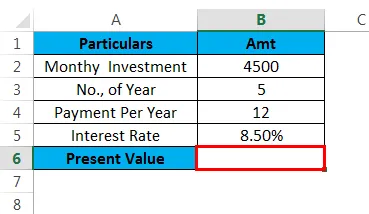
La formule est = PV (B5 / 12, B3 * B4, -B2, 0, 0) Appliquer la fonction PV pour obtenir la valeur actuelle.
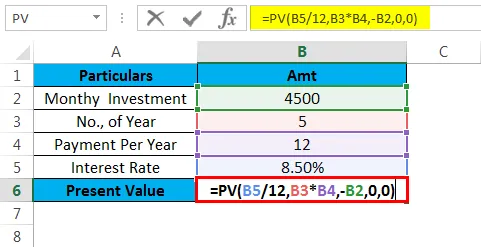
= PV (B5 / 12) c'est le taux d'intérêt que nous attendons. La raison pour laquelle j'ai divisé le taux d'intérêt par 12 est que 8, 5% est par an. Par conséquent, en divisant 12, nous obtenons le taux d'intérêt mensuel.
B3 * B4, Il s'agit du total des paiements que nous effectuons. Pendant 5 ans, nous effectuons 60 paiements à 12 paiements par an soit 5 * 12 = 60 mois.
-B2 c'est le paiement par mois. Puisqu'il s'agit d'une sortie, nous devons le mentionner dans un nombre négatif.
0, 0) ce n'est pas un argument obligatoire. Donc mentionné zéro.
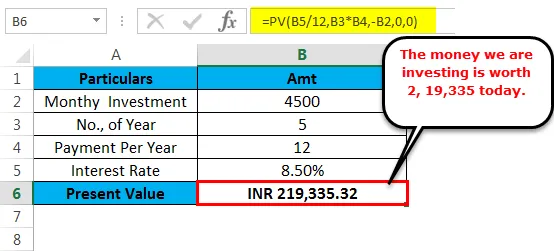
Voici le montant futur en utilisant la formule FV:
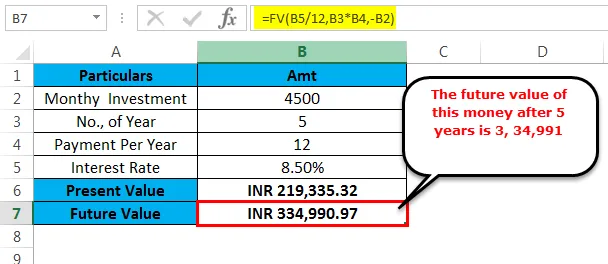
Exemple # 2
Disons que vous avez bénéficié d'un prêt de l'INR. 2, 5 lakh à un taux d'intérêt de 12% par an. Vous avez décidé de verser l'argent chaque mois pendant 1, 5 an.
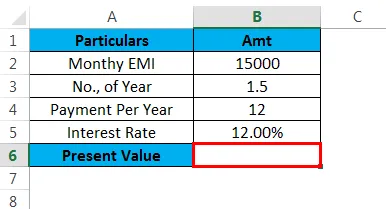
À la fin de la durée du prêt, vous finirez par payer 2 942 221 après un an et demi. Vous devez trouver la valeur actuelle de ce prêt. Appliquer la fonction PV pour obtenir la valeur actuelle.
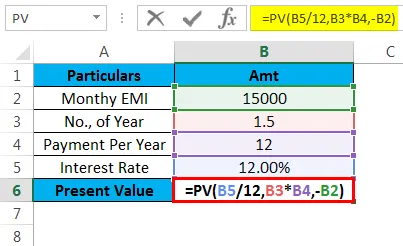
Le montant du prêt que vous payez avec les intérêts est de 2, 94 221, et la valeur actuelle de ce montant de prêt est aujourd'hui INR. 2, 45 974.
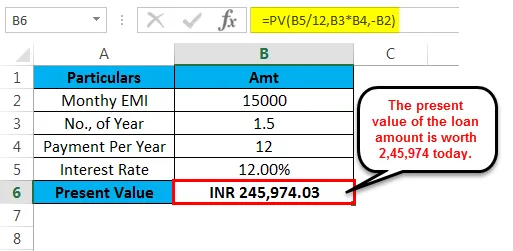
Voici le montant futur en utilisant la formule FV:
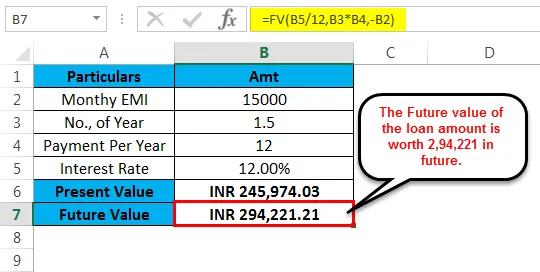
En utilisant la fonction PV dans Excel, nous avons atteint la valeur de notre prêt comme aujourd'hui. De même, nous pouvons faire toutes sortes d'analyses en utilisant la fonction PV.
Nous pouvons modifier nos méthodes de paiement comme les paiements mensuels, trimestriels et annuels. Selon notre option de paiement, nous devons diviser notre taux d'intérêt.
Dans le cas du mensuel, divisez le taux d'intérêt par 12.
Dans le cas du trimestriel, divisez le taux d'intérêt par 4.
Dans le cas de l'année, divisez le taux d'intérêt par 1.
Choses à retenir sur la fonction PV dans Excel
- Les nombres négatifs devraient représenter tous les paiements sortants et de même, tous les nombres positifs devraient représenter tous les paiements entrants.
- La fonction PV dans Excel ne peut accepter que des nombres positifs. Si les valeurs fournies ne sont pas numériques, nous obtenons l'erreur sous la forme #VALUE!
- Il y a toujours un taux d'intérêt constant et une sortie de paiement.
- Nous devons convertir le taux d'intérêt en fonction de la période de paiement.
- Si l'argument FV et Types n'est pas mentionné par défaut, il prend la valeur à zéro.
Articles recommandés
Cela a été un guide pour la fonction PV dans Excel. Ici, nous discutons de la formule PV dans Excel et comment utiliser la fonction PV dans Excel avec des exemples pratiques et un modèle Excel téléchargeable. Vous pouvez également consulter nos autres articles suggérés -
- Guide de la fonction Excel AUJOURD'HUI
- Importance de la fonction FV dans Excel
- Exemples de fonction ODD Excel
- Meilleur exemple de la fonction Excel YIELD